فہرست کا خانہ
ٹیوٹوریل ایکسل میں ایک سے زیادہ IF استعمال کرنے کا طریقہ بتاتا ہے اور عام کاموں کے لیے nested If فارمولے کی چند مثالیں فراہم کرتا ہے۔
اگر کوئی آپ سے پوچھے کہ آپ کون سا Excel فنکشن اکثر استعمال کرتے ہیں، تو آپ کا جواب کیا ہوگا؟ زیادہ تر معاملات میں، یہ ایکسل IF فنکشن ہے۔ ایک باقاعدہ If فارمولہ جو کسی ایک شرط کی جانچ کرتا ہے بہت سیدھا اور لکھنے میں آسان ہے۔ لیکن کیا ہوگا اگر آپ کے ڈیٹا کو متعدد شرائط کے ساتھ مزید وسیع منطقی ٹیسٹ کی ضرورت ہو؟ اس صورت میں، آپ ایک فارمولے میں کئی IF فنکشنز شامل کر سکتے ہیں، اور ان متعدد If سٹیٹمنٹس کو Excel Nested IF کہا جاتا ہے۔ nested if اسٹیٹمنٹ کا سب سے بڑا فائدہ یہ ہے کہ یہ آپ کو ایک سے زیادہ کنڈیشنز چیک کرنے اور ان چیکوں کے نتائج کی بنیاد پر مختلف ویلیوز واپس کرنے کی اجازت دیتا ہے، یہ سب ایک ہی فارمولے میں ہے۔
Microsoft Excel کی حدیں ہیں نیسٹڈ IFs کی سطحیں ۔ ایکسل 2003 اور اس سے کم میں، 7 سطحوں تک کی اجازت تھی۔ ایکسل 2007 اور اس سے زیادہ میں، آپ ایک فارمولے میں 64 IF فنکشنز کو نیسٹ کر سکتے ہیں۔
مزید اس ٹیوٹوریل میں، آپ کو Excel nested If مثالوں کے ساتھ ان کی نحو اور منطق کی تفصیلی وضاحت ملے گی۔ .
مثال 1. کلاسک نیسٹڈ IF فارمولہ
یہاں ایک سے زیادہ شرائط کے ساتھ Excel If کی ایک عام مثال ہے۔ فرض کریں کہ آپ کے پاس کالم A میں طلباء کی فہرست ہے اور کالم B میں ان کے امتحان کے اسکور ہیں، اور آپ درج ذیل کے ساتھ اسکور کی درجہ بندی کرنا چاہتے ہیںحالات:
- بہترین: 249 سے زیادہ
- اچھا: 249 اور 200 کے درمیان، شامل
- اطمینان بخش: 199 اور 150 کے درمیان، شامل
- خراب : 150 کے تحت
اور اب، مندرجہ بالا معیار کی بنیاد پر ایک نیسٹڈ IF فنکشن لکھتے ہیں۔ سب سے اہم شرط سے شروع کرنا اور اپنے افعال کو ممکن حد تک آسان رکھنا ایک اچھا عمل سمجھا جاتا ہے۔ ہمارا ایکسل نیسٹڈ IF فارمولہ مندرجہ ذیل ہے:
=IF(B2>249, "Excellent", IF(B2>=200, "Good", IF(B2>150, "Satisfactory", "Poor")))
اور بالکل اسی طرح کام کرتا ہے جیسا کہ ہونا چاہیے:
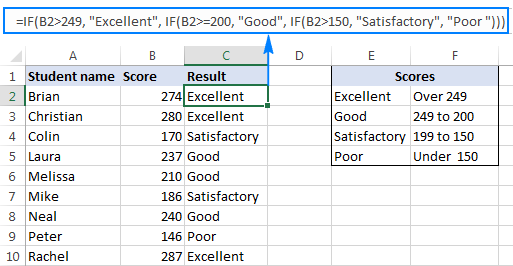
ایکسل نیسٹڈ IF منطق کو سمجھنا
میں نے کچھ لوگوں کو یہ کہتے سنا ہے کہ ایکسل ملٹیپل اگر انہیں دیوانہ بنا رہا ہے :) اسے مختلف زاویے سے دیکھنے کی کوشش کریں:
15>
اصل میں فارمولا کیا ہے Excel کو بتاتا ہے کہ پہلے IF فنکشن کے logical_test کا اندازہ لگانا ہے اور، اگر شرط پوری ہو جاتی ہے، تو value_if_true دلیل میں فراہم کردہ قدر واپس کریں۔ اگر 1st If فنکشن کی شرط پوری نہیں ہوتی ہے، تو 2nd If اسٹیٹمنٹ کی جانچ کریں، اور اسی طرح۔> "بہترین"، یا پھر
IF( چیک کریں کہ آیا B2>=200، اگر سچ ہے - واپس کریں "اچھا"، ورنہ
IF( چیک کریں کہ آیا B2>150، اگر سچ ہے - واپس کریں "اطمینان بخش"، اگر غلط -
واپسی "خراب")))
مثال 2. ایک سے زیادہ اگر ریاضی کے حساب کے ساتھ
یہاں ایک اور عام کام ہے: یونٹ کی قیمت مخصوص مقدار کے لحاظ سے مختلف ہوتی ہے، اور آپ کا مقصد ایک فارمولا لکھنا ہے جوکسی مخصوص سیل میں آئٹمز کی کسی بھی مقدار کے لیے کل قیمت کا حساب لگاتا ہے۔ دوسرے لفظوں میں، آپ کے فارمولے کو متعدد شرائط کو چیک کرنے اور مختلف حسابات کرنے کی ضرورت ہے اس پر منحصر ہے کہ مخصوص مقدار کس حد میں آتی ہے:
| یونٹ کی مقدار | قیمت فی یونٹ |
| 1 سے 10 | $20 |
| 11 سے 19 | $18 |
| 20 سے 49 | $16 |
| 50 سے 100 | $13 |
| 101 سے زائد | $12 |
اس کام کو متعدد IF فنکشنز استعمال کرکے بھی پورا کیا جاسکتا ہے۔ منطق وہی ہے جو اوپر دی گئی مثال میں ہے، فرق صرف یہ ہے کہ آپ مخصوص مقدار کو نیسٹڈ IFs (یعنی متعلقہ قیمت فی یونٹ) کے ذریعے لوٹائی گئی قدر سے ضرب دیتے ہیں۔
یہ فرض کرتے ہوئے کہ صارف مقدار میں داخل کرتا ہے۔ سیل B8، فارمولہ اس طرح ہے:
=B8*IF(B8>=101, 12, IF(B8>=50, 13, IF(B8>=20, 16, IF( B8>=11, 18, IF(B8>=1, 20, "")))))
اور نتیجہ کچھ اس سے ملتا جلتا نظر آئے گا:
24>
جیسا کہ آپ سمجھ رہے ہیں ، یہ مثال صرف عام نقطہ نظر کو ظاہر کرتی ہے، اور آپ اپنے مخصوص کام کے لحاظ سے اس نیسٹڈ If فنکشن کو آسانی سے اپنی مرضی کے مطابق بنا سکتے ہیں۔
مثال کے طور پر، فارمولے میں قیمتوں کو "ہارڈ کوڈنگ" کرنے کے بجائے، آپ حوالہ دے سکتے ہیں ان اقدار پر مشتمل خلیات (خلیات B2 سے B6)۔ یہ آپ کے صارفین کو فارمولے کو اپ ڈیٹ کیے بغیر سورس ڈیٹا میں ترمیم کرنے کے قابل بنائے گا:
=B8*IF(B8>=101,B6, IF(B8>=50, B5, IF(B8>=20, B4, IF( B8>=11, B3, IF(B8>=1, B2, "")))))
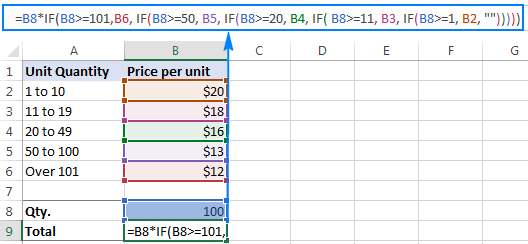
یا، آپ ایک اضافی IF فنکشن شامل کرنا چاہیں گے۔ (s) جو اوپری کو ٹھیک کرتا ہے،رقم کی حد کی کم یا دونوں حدود۔ جب مقدار حد سے باہر ہو تو، فارمولہ "حد سے باہر" پیغام دکھائے گا۔ مثال کے طور پر:
=IF(OR(B8>200,B8=101,12, IF(B8>=50, 13, IF(B8>=20, 16, IF( B8>=11, 18, IF(B8>=1, 20, ""))))))
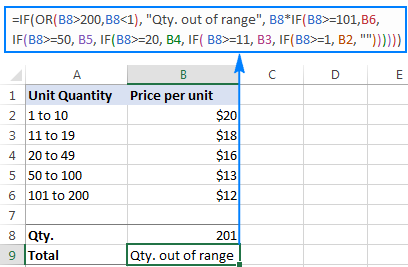
اوپر بیان کردہ نیسٹڈ IF فارمولے ایکسل کے تمام ورژنز میں کام کرتے ہیں۔ ایکسل 365 اور ایکسل 2021 میں، آپ اسی مقصد کے لیے IFS فنکشن بھی استعمال کر سکتے ہیں۔
اعلی درجے کے ایکسل صارفین جو صفوں کے فارمولوں سے واقف ہیں، اس فارمولے کو استعمال کر سکتے ہیں جو بنیادی طور پر وہی کام کرتا ہے جو نیسٹڈ IF فنکشن کرتا ہے۔ اوپر بحث کی. اگرچہ صف کے فارمولے کو سمجھنا کہیں زیادہ مشکل ہے، لیکن ساتھ لکھنے کی اجازت دیں، اس کا ایک ناقابل تردید فائدہ ہے - آپ ہر حالت کا انفرادی طور پر حوالہ دینے کے بجائے اپنی شرائط پر مشتمل خلیوں کی حد کی وضاحت کرتے ہیں۔ یہ فارمولہ کو مزید لچکدار بناتا ہے، اور اگر آپ کے صارفین موجودہ حالات میں سے کسی کو تبدیل کرتے ہیں یا کوئی نیا اضافہ کرتے ہیں، تو آپ کو فارمولے میں صرف ایک رینج کا حوالہ اپ ڈیٹ کرنا ہوگا۔
Excel nested IF - tips اور چالیں
جیسا کہ آپ نے ابھی دیکھا ہے، ایکسل میں متعدد IF استعمال کرنے میں کوئی راکٹ سائنس نہیں ہے۔ درج ذیل تجاویز آپ کو اپنے نیسٹڈ IF فارمولوں کو بہتر بنانے اور عام غلطیوں کو روکنے میں مدد کریں گی۔
Nested IF کی حدیں
Excel 2007 - Excel 365 میں، آپ 64 IF فنکشنز تک نیسٹ کر سکتے ہیں۔ Excel 2003 اور اس سے کم کے پرانے ورژنز میں، 7 نیسٹڈ IF فنکشنز تک استعمال کیے جا سکتے ہیں۔ تاہم، حقیقت یہ ہے کہ آپ ایک فارمولے میں بہت سارے IFs بنا سکتے ہیں اس کا مطلب یہ نہیں ہے کہ آپ کو کرنا چاہئے۔براہ کرم ذہن میں رکھیں کہ ہر اضافی لیول آپ کے فارمولے کو سمجھنا اور ٹربل شوٹ کرنے میں مزید مشکل بنا دیتا ہے۔ اگر آپ کے فارمولے میں بہت زیادہ نیسٹڈ لیولز ہیں، تو آپ ان میں سے کسی ایک متبادل کو استعمال کر کے اسے بہتر بنانا چاہیں گے۔
نیسٹڈ IF فنکشنز کی ترتیب اہمیت رکھتی ہے
ایکسل نیسٹڈ IF فنکشن منطقی ٹیسٹوں کا جائزہ لیتا ہے۔ ترتیب میں وہ فارمولے میں ظاہر ہوتے ہیں، اور جیسے ہی کسی ایک شرط کا درست اندازہ ہوتا ہے، اس کے بعد کی شرائط کی جانچ نہیں کی جاتی ہے۔ دوسرے الفاظ میں، فارمولہ پہلے TRUE نتیجہ کے بعد رک جاتا ہے۔
آئیے دیکھتے ہیں کہ یہ عملی طور پر کیسے کام کرتا ہے۔ 274 کے برابر B2 کے ساتھ، نیچے کا نیسٹڈ IF فارمولہ پہلے منطقی ٹیسٹ (B2>249) کی جانچ کرتا ہے، اور "بہترین" دیتا ہے کیونکہ یہ منطقی امتحان درست ہے:
=IF(B2>249, "Excellent", IF(B2>=200, "Good", IF(B2>150, "Satisfactory", "Poor")))
اب، آئیے IF افعال کی ترتیب کو ریورس کریں:
=IF(B2>150, "Satisfactory", IF(B2>200, "Good", IF(B2>249, "Excellent", "Poor")))
فارمولہ پہلی شرط کو جانچتا ہے، اور چونکہ 274 150 سے بڑا ہے، اس منطقی امتحان کا نتیجہ بھی درست ہے۔ نتیجتاً، فارمولہ دیگر شرائط کی جانچ کیے بغیر "اطمینان بخش" لوٹاتا ہے۔
آپ دیکھتے ہیں، IF فنکشنز کی ترتیب کو تبدیل کرنے سے نتیجہ بدل جاتا ہے:
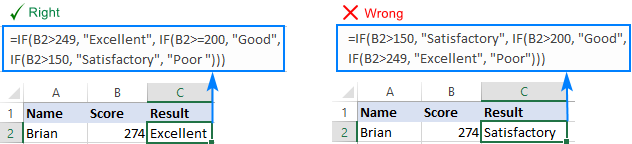
فارمولے کا اندازہ لگائیں۔ logic
اپنے نیسٹڈ IF فارمولے کے منطقی بہاؤ کو مرحلہ وار دیکھنے کے لیے، فارمولہ ٹیب پر موجود ایویلیویٹ فارمولہ فیچر کا استعمال کریں، فارمولہ آڈیٹنگ گروپ انڈر لائن کردہ اظہار وہ حصہ ہے جو فی الحال زیر تشخیص ہے، اور تجزیہ کریں پر کلک کرنابٹن آپ کو تشخیصی عمل کے تمام مراحل دکھائے گا۔
مثال کے طور پر، نیچے دیے گئے اسکرین شاٹ میں دکھائے گئے نیسٹڈ IF فارمولے کے پہلے منطقی امتحان کی تشخیص اس طرح ہوگی: B2>249; 274>249; سچ؛ بہترین۔
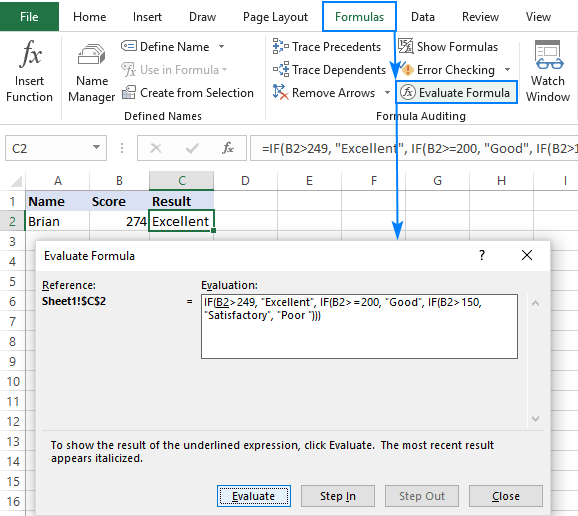
نیسٹڈ IF فنکشنز کے قوسین کو متوازن رکھیں
ایکسل میں نیسٹڈ IFs کے ساتھ ایک اہم چیلنج قوسین کے جوڑوں کو ملانا ہے۔ اگر قوسین مماثل نہیں ہیں، تو آپ کا فارمولا کام نہیں کرے گا۔ خوش قسمتی سے، مائیکروسافٹ ایکسل کچھ خصوصیات فراہم کرتا ہے جو فارمولے میں ترمیم کرتے وقت قوسین کو متوازن کرنے میں آپ کی مدد کر سکتا ہے:
- اگر آپ کے پاس قوسین کے ایک سے زیادہ سیٹ ہیں، تو قوسین کے جوڑے مختلف رنگوں میں شیڈ کیے جاتے ہیں۔ کہ ابتدائی قوسین اختتامی سے مماثل ہے۔
- جب آپ قوسین بند کرتے ہیں، تو Excel مختصر طور پر مماثل جوڑے کو نمایاں کرتا ہے۔ وہی بولڈنگ، یا "فلکرنگ" اثر تب پیدا ہوتا ہے جب آپ تیر والے بٹنوں کا استعمال کرتے ہوئے فارمولے سے آگے بڑھتے ہیں۔

مزید معلومات کے لیے، براہ کرم میچ قوسین دیکھیں ایکسل فارمولوں میں جوڑیں لیکن نمبروں کے ارد گرد اقتباسات مت لگائیں:
دائیں: =IF(B2>249, "بہترین",…)
غلط: =IF(B2> "249"، "بہترین"،…)
کا منطقی امتحاندوسرا فارمولہ FALSE لوٹائے گا چاہے B2 میں قیمت 249 سے زیادہ ہو۔ کیوں؟ کیونکہ 249 ایک عدد ہے اور "249" ایک عددی سٹرنگ ہے، جو دو مختلف چیزیں ہیں۔
نیسٹڈ IFs کو پڑھنے میں آسان بنانے کے لیے اسپیس یا لائن بریکس شامل کریں
ایک سے زیادہ کے ساتھ فارمولہ بناتے وقت nested IF کی سطحوں پر، آپ مختلف IF فنکشنز کو خالی جگہوں یا لائن بریکس کے ساتھ الگ کر کے فارمولے کی منطق کو واضح کر سکتے ہیں۔ Excel کسی فارمولے میں اضافی وقفہ کاری کی پرواہ نہیں کرتا ہے، اس لیے آپ کو اس میں خلل ڈالنے کی فکر نہیں ہو سکتی۔
فارمولے کے کسی خاص حصے کو اگلی لائن میں منتقل کرنے کے لیے، بس اس جگہ پر کلک کریں جہاں آپ لائن بریک ڈالنا چاہتے ہیں۔ ، اور Alt + Enter دبائیں ۔ پھر، فارمولہ بار کو جتنی ضرورت ہو پھیلائیں اور آپ دیکھیں گے کہ آپ کے نیسٹڈ IF فارمولے کو سمجھنا بہت آسان ہو گیا ہے۔
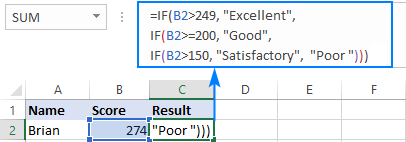
ایکسل میں نیسٹڈ IF کے متبادل
ایکسل 2003 اور پرانے ورژنز میں سات نیسٹڈ IF فنکشنز کی حد کے قریب جانے کے لیے اور اپنے فارمولوں کو زیادہ کمپیکٹ اور تیز بنانے کے لیے، نیسٹڈ ایکسل IF فنکشنز کے لیے درج ذیل متبادلات استعمال کرنے پر غور کریں۔
- متعدد شرائط کی جانچ کریں اور ان ٹیسٹوں کے نتائج کی بنیاد پر مختلف قدریں واپس کریں، آپ نیسٹڈ IFs کے بجائے CHOOSE فنکشن استعمال کر سکتے ہیں۔
- ایک حوالہ جدول بنائیں اور VLOOKUP کا استعمال تخمینی مماثلت کے ساتھ کریں جیسا کہ اس مثال میں دکھایا گیا ہے: VLOOKUP ایکسل میں نیسٹڈ IF کے بجائے۔
- IF کو منطقی فنکشنز کے ساتھ استعمال کریں یا / AND، جیسا کہ ان میں دکھایا گیا ہے۔مثالیں۔
- ایک ارے فارمولہ استعمال کریں جیسا کہ اس مثال میں دکھایا گیا ہے۔
- CONCATENATE فنکشن یا concatenate آپریٹر (&) کا استعمال کرکے متعدد IF اسٹیٹمنٹس کو یکجا کریں۔ ایک فارمولہ کی مثال یہاں مل سکتی ہے۔
- تجربہ کار ایکسل صارفین کے لیے، متعدد نیسٹڈ IF فنکشنز کو استعمال کرنے کا بہترین متبادل VBA کا استعمال کرتے ہوئے اپنی مرضی کے مطابق ورک شیٹ فنکشن بنا سکتا ہے۔
اس طرح آپ ایکسل میں ایک سے زیادہ شرائط کے ساتھ If فارمولہ استعمال کرتے ہیں۔ میں پڑھنے کے لیے آپ کا شکریہ ادا کرتا ہوں اور امید کرتا ہوں کہ آپ کو اگلے ہفتے ہمارے بلاگ پر ملوں گا۔
ڈاؤن لوڈ کے لیے ورک بک کی مشق کریں
Nested If Excel اسٹیٹمنٹس (.xlsx فائل)

